Rumus Excel: Yuk Terapkan Rumus Microsoft Excel Ini untuk Membantu Mengelola Keuangan dan Rencana Investasimu!
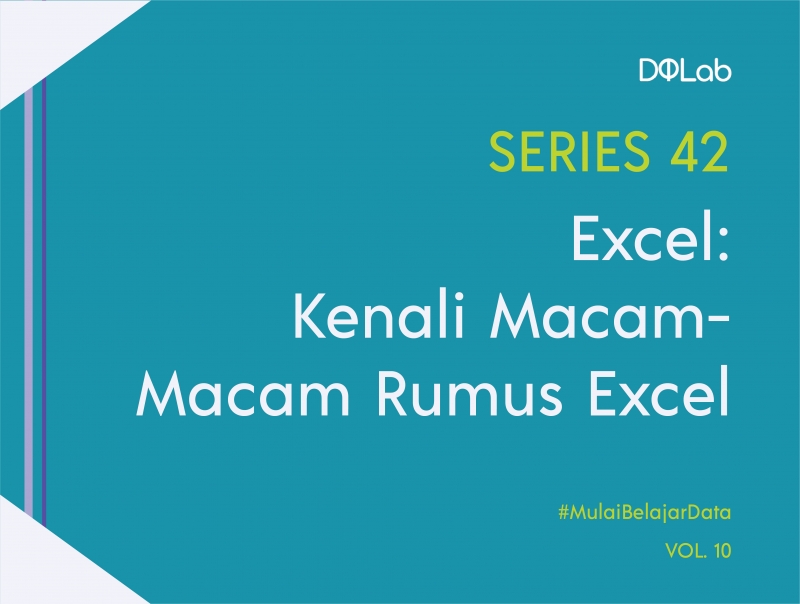
Rumus excel, adalah topik paling populer ketika kita membahas Microsoft Excel. Apakah Kamu tahu ada berapa rumus di Microsoft Excel? Saat ini ada lebih dari 475 rumus di Microsoft Excel dengan fungsi yang beragam, mulai dari operasi hitung matematika, perhitungan statistika dasar, manipulasi tabel dan teks, dan lain sebagainya. Untuk menggunakan rumus excel dengan benar, kita perlu pemahaman yang baik tentang rumus program dan parameter yang digunakan. Rumus pada Microsoft Excel ini beroperasi pada nilai di dalam cell.
Microsoft Excel adalah salah satu software multifungsi. Software ini dapat digunakan untuk semua kalangan baik pelajar, karyawan, pedagang, pengusaha, guru, dan lain sebagainya. Microsoft Excel pun dapat digunakan di berbagai bidang salah, satunya adalah bidang keuangan. Microsoft Excel tidak hanya dirancang untuk menghitung operasi matematika saja, tetapi juga dapat menyimpan data keuangan dan rancangan bisnis dengan rapi dan fleksibel. Apakah Kamu tahu jika Microsoft Excel memiliki rumus yang dapat digunakan untuk mengelola keuangan dan rencana investasimu? Yap, kali ini DQLab akan menjelaskan rumus excel apa saja yang dapat kamu gunakan untuk mengelola keuanganmu. Kamu juga bisa langsung menerapkannya, Loh! Tunggu apa lagi, yuk kita mulai!
1. Rumus PMT pada Microsoft Excel
Rumus excel pertama yang akan kita bahas adalah rumus PMT. Rumus ini merupakan rumus excel yang dapat kamu gunakan untuk menentukan berapa banyak uang yang perlu Kamu tabung secara teratur baik mingguan, bulanan, atau tahunan di rekening berbunga untuk mencapai tujuan keuangan tertentu. Dana ini dapat berupa dana pendidikan untuk anak-anak, membeli rumah, membeli mobil, atau tujuan lainnya. Rumus ini juga merupakan rumus yang dapat Kamu gunakan untuk menghitung berapa banyak uang yang harus Kamu setor setiap periode untuk sebuah pinjaman yang harus membayar kembali dengan jumlah yang sama untuk menutupi bunga dan pokok pinjaman selama masa pinjaman. Agar lebih mudah, yuk langsung saja kita praktikkan.
Pak Tono ingin menyiapkan dana pendidikan sebesar Rp. 100.000.000 untuk anaknya pada tahun 2030 (10 tahun mendatang). Berapa uang yang harus Pak Tono simpan dalam rekening tabungan atau investasi tahunan dengan suku bunga 15% per tahun? Untuk menjawab pertanyaan ini, Pak Tono cukup menuliskan suku bunga, durasi waktu, dan target yang ingin ia capai pada tabel Microsoft Excel. Lalu ketik =PMT(suku_bunga_dalam_persen;Durasi_waktu;-Besar_Target).
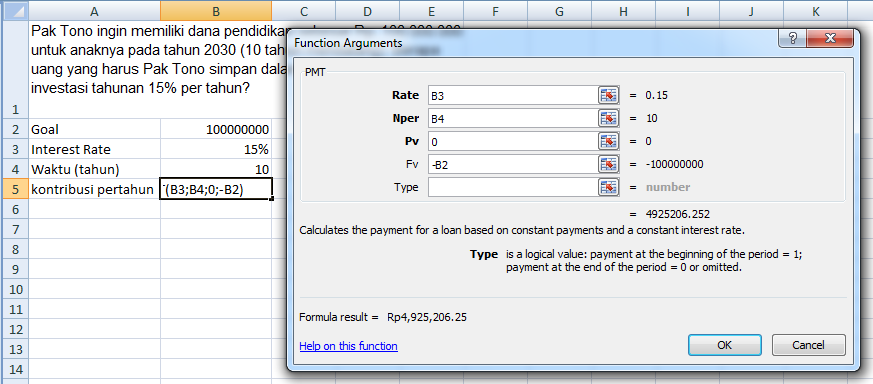
Berdasarkan hasil perhitungan pada tabel excel, jika Pak Tono ingin memiliki dana pendidikan sebesar Rp. 100.000.000 di tahun 2030 dengan suku bunga 15%, maka Pak Tono harus menginvestasikan uang sebesar Rp. 4.925.206,25 per tahun.
2. Rumus PV dan FV pada Microsoft Excel
Rumus excel berikutnya adalah rumus PV dan FV. Rumus PV merupakan rumus yang digunakan untuk menghitung nilai proyek investasi setelah memperhitungkan biaya modal dan tingkat bunga pinjaman jika Kamu meminjam uang dari bank. Penasaran bagaimana cara menggunakan rumus ini? Yuk langsung kita praktikkan.
Pak Tono adalah bagian dari dewan direksi yang sedang mempertimbangkan ide bisnis yang akan menelan biaya Rp. 500.000.000 dan menghasilkan Rp. 150.000.000 setiap tahun hingga tahun ke 5. Jika biaya modal perusahaan (tingkat diskonto) adalah 15%, berapakah nilai sekarang dari ide bisnis tersebut jika dijalankan dan apakah itu menguntungkan? Langkah pertama yang harus Pak Tono lakukan adalah menuliskan modal awal, pendapatan per tahun, tingkat diskonto, dan durasi waktu. Lalu menuliskan rumus =PV(tingkat_diskonto;durasi_waktu;-pendapatan_pertahun) di kolom formula pada Microsoft Excel.
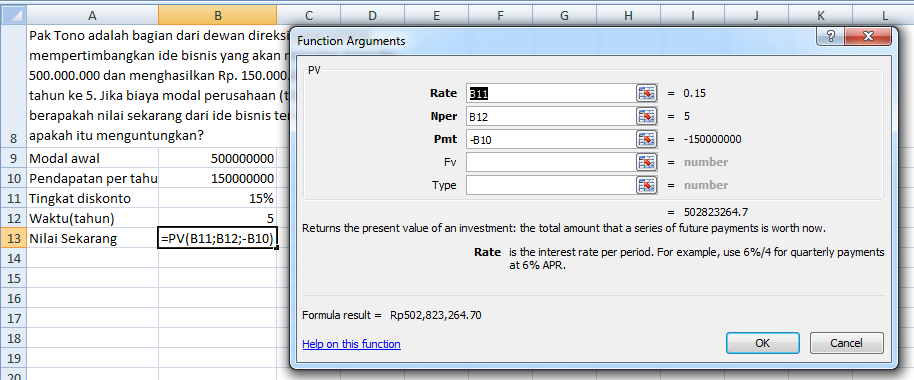
Nilai sekarang pada perhitungan excel menunjukkan angka Rp. 502.823.264,70 yang lebih besar dari modal awal. Maka dapat dikatakan jika bisnis yang sedang dipertimbangkan oleh Pak Tono bisa dikatakan menguntungkan.
Jika tadi kita sudah membicarakan rumus PV, sekarang kita akan membahas rumus FV. Rumus ini adalah rumus perencanaan keuangan yang sangat menarik dan berguna. Dengan menggunakan rumus ini, Kamu dapat memperkirakan berapa banyak uang yang akan Kamu miliki dalam rekening berbunga jika Kamu menabung secara berkala dan konsisten baik mingguan, bulanan, atau tahunan. Oke, kita langsung saja praktikkan.
Pak Tono menabung di bank sebesar Rp. 4.000.000 per bulan dengan bunga 15%. Berapa uang yang akan Pak Tono dapat setelah 10 tahun? Langkah pertama yang harus Pak Tono lakukan adalah menuliskan setoran per bulan, besar suku bunga, dan periode investasi. Setelah itu, Pak Tono harus menuliskan rumus =FV(suku_bunga/12;periode_investasi*12;-besar_setoran_perbulan) pada kolom formula. Suku bunga dihitung per bulan karena setoran disetorkan per bulan dan periode selama selama 10 tahun diubah ke bulan menjadi 120 bulan sehingga harus dikalikan 12.
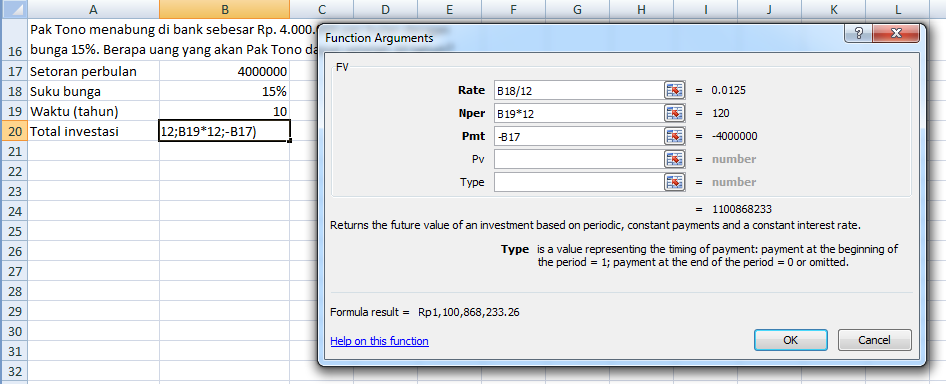
Jadi, setelah menabung secara berkala dan konsisten sebesar Rp. 4.000.000 per bulan, Pak Tono akan mendapat Rp. 1.100.868.233,26 setelah 10 tahun.
3. Rumus RATE pada Microsoft Excel
Rumus selanjutnya yang akan kita bahas adalah RATE. Rumus ini merupakan rumus yang dapat Kamu gunakan jika Kamu mengambil pinjaman keuangan mikro, pinjaman koperasi, membeli tanah dengan pembayaran cicilan, atau pinjaman apa pun yang harus Kamu bayar dengan jumlah konstan secara teratur. Pinjaman ini biasanya tidak memberikan keterangan suku bunga yang harus dibayarkan. Dengan rumus ini, Kamu dapat menghitungnya sendiri.
Pak Tono meminjam uang sebesar Rp. 10.000.000 selama 6 bulan dari Bank Mikro Sejahtera. Dia harus mengembalikan uang sebesar Rp. 10.500.000 selama 6 bulan dan setoran tiap bulannya sama. Lalu berapa tingkat pinjaman yang diberikan kepadanya? Pertama-tama Pak Tono harus menuliskan besar pinjaman, setoran perbulan (uang yang harus dikembalikan dibagi 6 bulan), dan waktu pinjaman. Lalu, Pak Tono harus menuliskan rumus =RATE(waktu_pinjaman;setoran_perbulan;-besar_pinjaman) pada kolom formula.
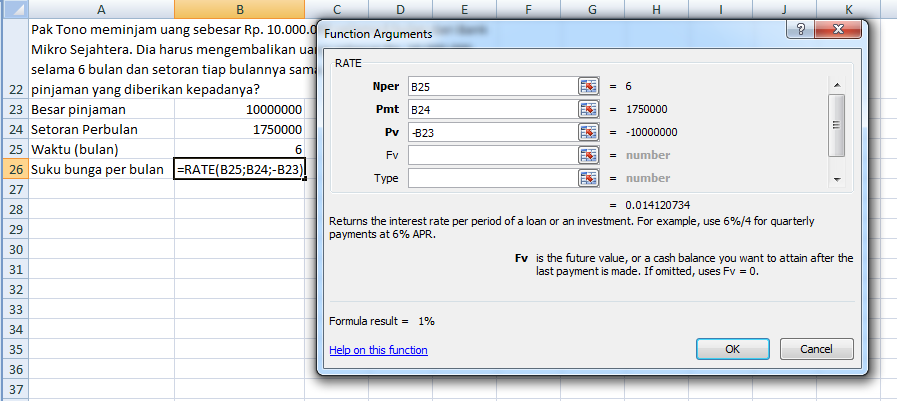
Pada jendela function argument, terlihat besar suku bunga yang harus dibayar oleh Pak Tono perbulan adalah 0,01 atau 1%.
Bagaimana pendapatmu sejauh ini? Seru ya, untung saja di Microsoft Excel sudah ada rumusnya jadi kita tidak perlu menghitung secara manual. Sebenarnya masih banyak rumus lain yang bisa digunakan untuk menghitung keuangan dan rancangan investasi. DQLab akan bahas di lain waktu ya.
Baca Juga: Rumus IF Excel: Yuk Pahami Penggunaan Rumus IF pada Microsoft Excel dalam Berbagai Macam Studi Kasus
4. Tertarik? Yuk, Belajar Data Science Gratis sekarang!!
Terapkan ilmunya sekarang dengan bergabung bersama platform belajar online DQLab! Selain bisa meningkatkan ilmu data yang dimiliki, kamu juga bisa membangun portofolio datamu di DQLab guna mempersiapkan dirimu berkarir di industri data.
Sign Up untuk menikmati module GRATIS "Introduction to Data Science" dengan pengalaman belajar yang seru menyenangkan serta aplikatif pada industri nyata! Untuk kamu yang ingin mulai belajar Data Science atau siap berkarir jadi Data Analyst, Data Scientist, dan Data Engineer, persiapkan diri kamu dengan tepat sekarang. Tidak ada kata terlambat untuk belajar. Yuk #MulaiBelajarData di DQLab.
Dengan belajar di DQLab, kamu bisa:
Menerapkan teknik mengolah data kotor, hasilkan visualisasi data dan model prediksi dengan studi kasus Retail dan Finansial
Dapatkan sesi konsultasi langsung dengan praktisi data lewat data mentoring
Bangun portofolio data langsung dari praktisi data Industri
Akses Forum DQLab untuk berdiskusi.
Simak informasi di bawah ini untuk mengakses gratis module "Introduction to Data Science":
Buat Akun Gratis dengan Signup di DQLab.id/signup
Akses module Introduction to Data Science
Selesaikan modulenya, dapatkan sertifikat & reward menarik dari DQLab
Penulis: Galuh Nurvinda Kurniawati
Editor: Annissa Widya Davita
Mulai Karier
sebagai Praktisi
Data Bersama
DQLab
Daftar sekarang dan ambil langkah
pertamamu untuk mengenal
Data Science.


Daftar Gratis & Mulai Belajar
Mulai perjalanan karier datamu bersama DQLab
Sudah punya akun? Kamu bisa Sign in disini
